方法
NetCDF レイヤーの各タイム スライスを単一ラスター (*.tif) としてエクスポート
サマリー
以下の手順では、NetCDF レイヤーの各タイム スライスを単一ラスター (*.tif) としてエクスポートする方法について説明します。
NetCDF ラスター バンドをエクスポートする前に、ArcMap の [コンテンツ] テーブルに NetCDF レイヤーを作成する必要があります。 必要なツールボックスとサンプル データは、NetCDF_time_slice_to_Raster.zip からダウンロードできます。
手順
- ArcMap を起動し、NetCDF ファイルから NetCDF ラスター レイヤーを作成します。
- [ArcToolbox] → [マルチディメンション ツール] → [NetCDF ラスター レイヤーの作成 (Make NetCDF Raster Layer)] の順に移動します。
- [入力用 netCDF ファイル] でファイルを選択し、他のすべてのパラメーターを設定します。
![[NetCDF ラスター レイヤーの作成 (Make NetCDF Raster Layer)] ウィンドウの画像](https://s3-us-west-2.amazonaws.com/ist-app-support-files/000011318/00N39000003LL2C-0EM39000000wdIV.png)
- [OK] をクリックします。 ツールで NetCDF ラスター レイヤーが作成され、[コンテンツ] ウィンドウに追加されます。
![[コンテンツ] ウィンドウを示す画像](https://s3-us-west-2.amazonaws.com/ist-app-support-files/000011318/00N39000003LL2C-0EM39000000wdIY.png)
- NetCDF レイヤーを右クリックし、[レイヤー プロパティ] → [NetCDF] の順に移動します。 まだ選択されていない場合は、[バンド ディメンション] を選択します。
![[バンド ディメンション] が選択されているところを示す画像](https://s3-us-west-2.amazonaws.com/ist-app-support-files/000011318/00N39000003LL2C-0EM39000000wdIT.png)
- ArcMap Catalog で、ジオデータベース内のツールボックスを含むダウンロード データ (NetCDF_time_slice_to_Raster.zip) を参照します。
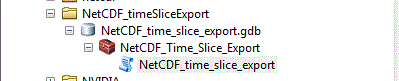
- [NetCDF_time_slice_export] スクリプト ツールを開きます。
- [Input_NetCDF_layer] と [Output Folder] を選択します。 [OK] をクリックしてツールを実行します。
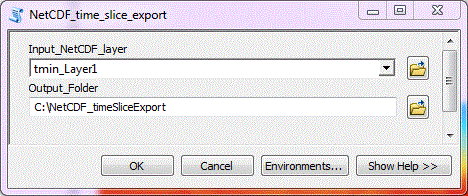
このツールは、NetCDF ラスター レイヤーのすべてのタイム スライス (バンド) を TIF としてエクスポートします。以下に、このスクリプト ツールに使用した Python コードを示します。 このコードは、さまざまなニーズに合わせて変更できます。
# モジュールのインポート import arcpy, os #入力 Input_NetCDF_layer = arcpy.GetParameterAsText(0) Output_Folder = arcpy.GetParameterAsText(1) Input_Name = Input_NetCDF_layer Output_Raster = Output_Folder + os.sep + "NetCDF_Raster.tif" #NetCDF レイヤーを TIF ファイルとしてコピーします。 arcpy.CopyRaster_management(Input_Name, Output_Raster) arcpy.AddMessage(Output_Raster + " " + "created from NetCDF layer") #保存した TIF からバンド情報の数を読み込む bandcount = arcpy.GetRasterProperties_management (Output_Raster, "BANDCOUNT") resultValue = bandcount.getOutput(0) count = 1 arcpy.AddMessage("Exporting individual bands from" + Output_Raster) #バンドの数だけループし、バンドを別の TIF ファイルとしてコピーします。 while count <= int(resultValue): Input_Raster_Name = Output_Raster + os.sep+ "Band_" + str(count) Output_Band = Output_Folder + os.sep + "Band_" + str(count) +".tif" arcpy.CopyRaster_management(Input_Raster_Name, Output_Band) arcpy.AddMessage("Band_" + str(count) +".tif" + " " "exported" + " " + "successfully") count +=1 # 以下で、CopyRaster ツールで作成された TIF ファイルを削除します。 arcpy.Delete_management(Output_Raster,"#") arcpy.AddMessage("Tool Executed Successfully")
記事 ID: 000011318
ArcGIS エキスパートのサポートを受ける
今すぐチャットを開始

